[Magis5 HUB] Cadastro de Logísticas e Transportadoras no Magis5 Hub
Como configurar e cadastrar transportadoras que serão utilizadas para informação de frete e transportador nos pedidos e Notas Fiscais
Alguns marketplaces não têm logística própria, o que pode fazer com que alguns pedidos caiam no status "Ag. Logística" sem uma etiqueta de envio. Para enviar esses pedidos, é necessário informar qual transportadora será utilizada, o que será apenas uma informação para a venda e a nota fiscal. Você deverá fazer o cadastro da transportadora, registrando as informações da mesma de forma mais completa possível.
Para isto, vá até "Configurações", depois "Cadastros" e por último em "Logísticas".
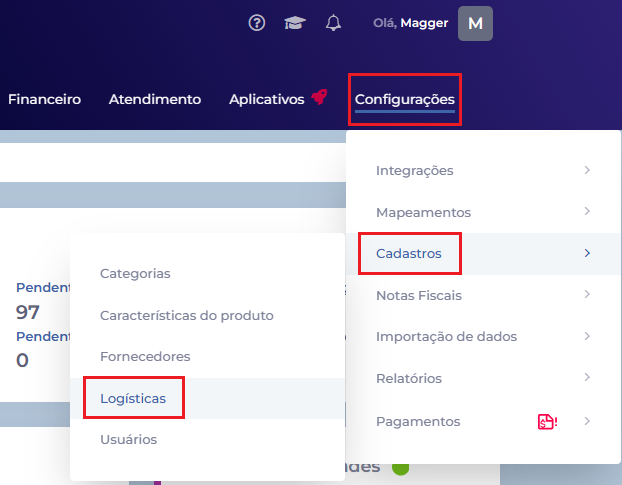
Nesta tela, clique no botão "Novo" localizado na parte direita da página.
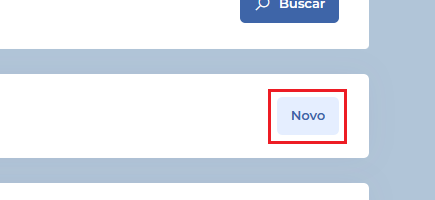
Após isso, preencha as informações da transportadora:
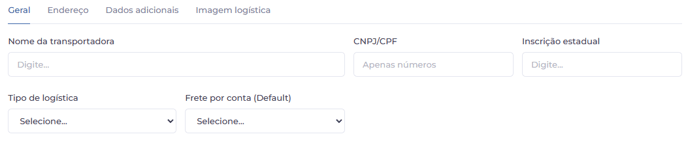
-
-
Nome da Transportadora: Nome Fantasia ou Razão Social;
-
CNPJ;
-
Inscrição Estadual;
-
Frete por conta: Modalidades de frete padrão para esta transportadora sendo as opções:
0 = Contratação do Frete por conta do Remetente (CIF);
1 = Contratação do Frete por conta do Destinatário (FOB);
2 = Contratação do Frete por conta de Terceiros;
3 = Transporte Próprio por conta do Remetente;
4 = Transporte Próprio por conta do Destinatário;
9 = Sem Ocorrência de Transporte.
-
Também é necessário preencher as informações nas abas de "Endereço" e "Dados Adicionais".
Se for necessário, clique em "Imagem logística" para fazer o upload de um arquivo de imagem disponibilizando o logotipo da empresa de logística.







